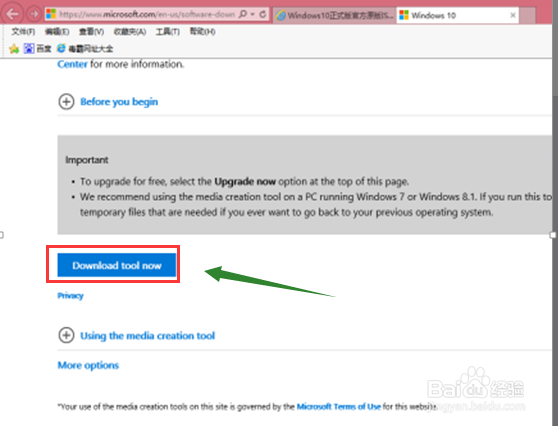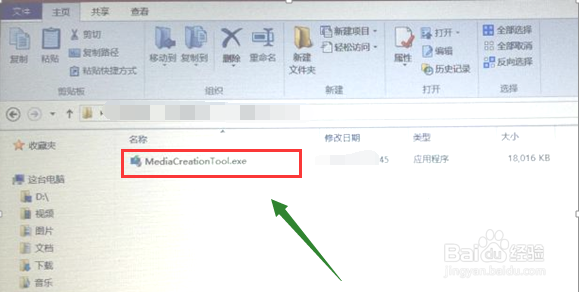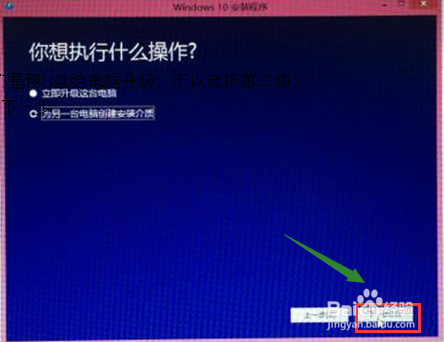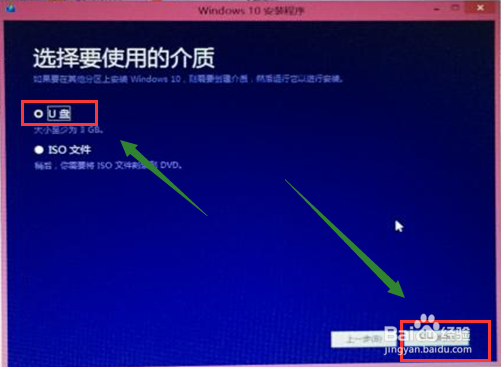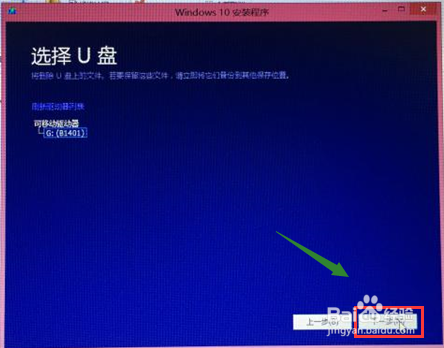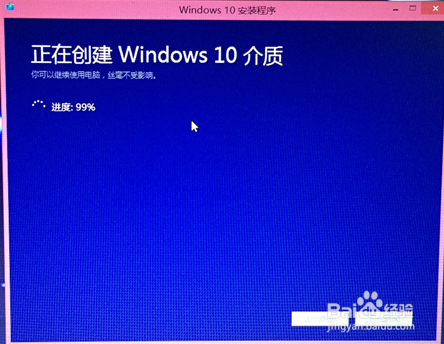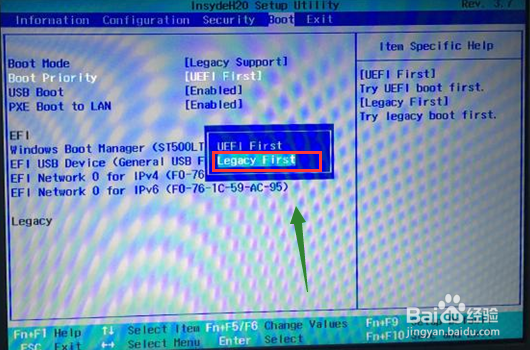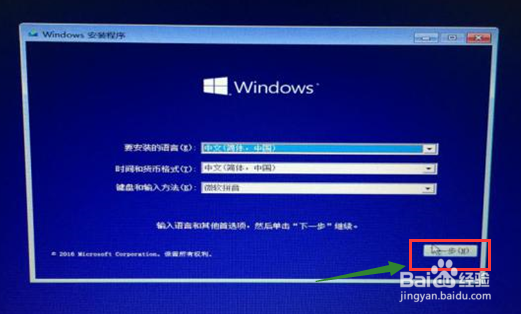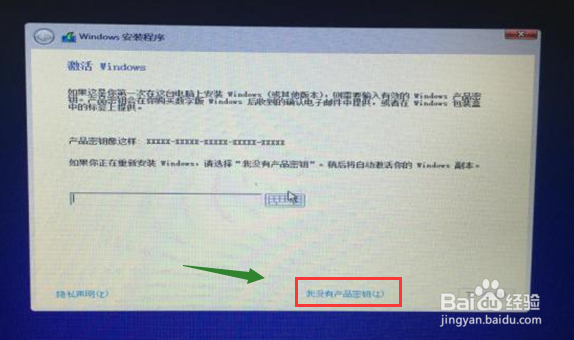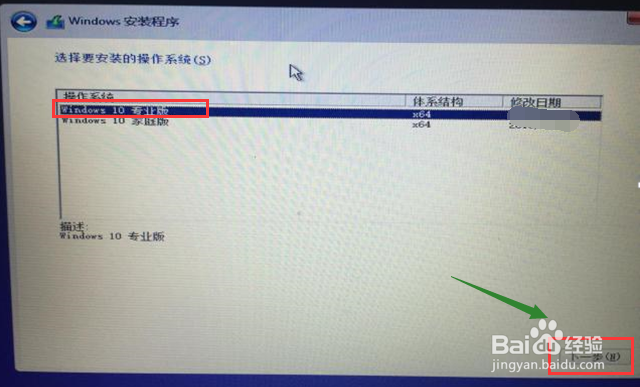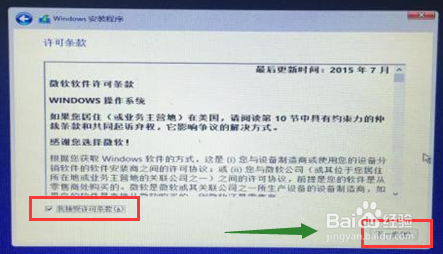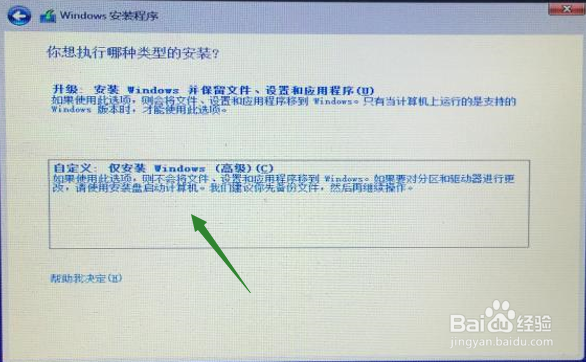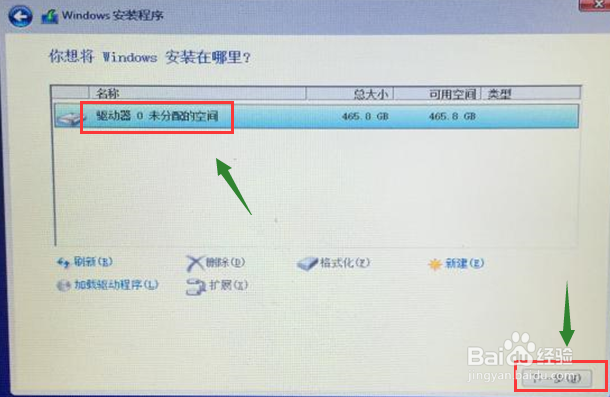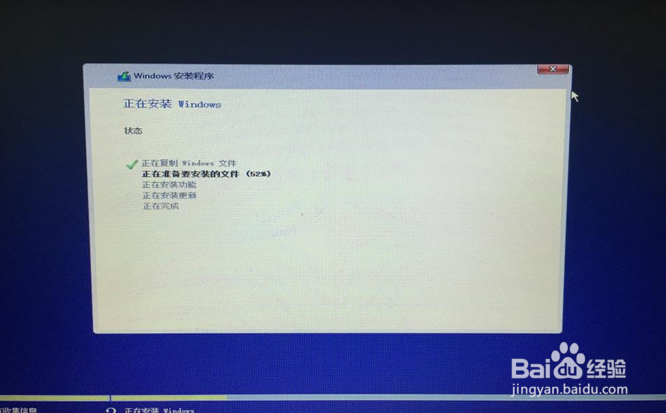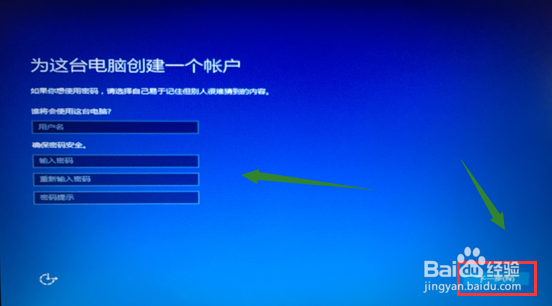win10安装方法
1、首先下载微软的下载工具,如下图所示,
2、双击安装文件,如下图所示,
3、选择语言版本,点击下一步,如下图所示,
4、那你目前要的操作,我们创建一个其他介质安装文件给其他电脑安装。然后我们点击U盘,点击下一步如下图所示
5、系统会自动找到u盘,点击下一步即可,如下图所示
6、系统开始验证下载,等待进度百分比走完如下图所示,
7、重启动按f2进入bios,更改Boot priority为 雉搽妤粲Legacy First。更改启动顺序。保存后退出,如下图所示,
8、电脑重启后进入如下界面,我们点击下一步,如下图所示,
9、进入密钥输入界面,我们先安装,再激活。我们点击我没有激活密钥,如下图所示,
10、选择你要安装的操作系统的版本是专业版或者家庭版,小编以专业版为例,点击下一步,如下图所示,
11、进入许可协议界面,勾选同意,点击下一步,如下图所示
12、现在是选择安装类型,我们选择自定义,如下图所示,
13、接下来选择系统需要安装的磁盘位置,点击下一步,如下图所示,
14、开始正式安装,这个过程可能持续到半个小时,等待安装完成吧,如下图所示,
15、安装扫尾阶段,需要给电脑创建一个账户,就可以开始使用win10了。如下图所示
声明:本网站引用、摘录或转载内容仅供网站访问者交流或参考,不代表本站立场,如存在版权或非法内容,请联系站长删除,联系邮箱:site.kefu@qq.com。